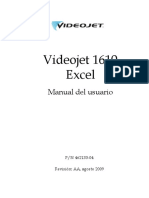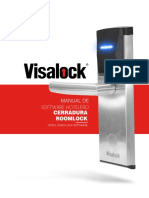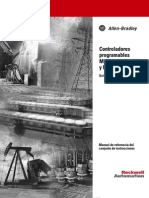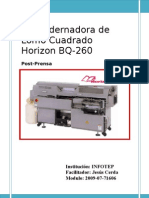Guía Básica Mantenimiento PVI Transfer V1 1
Guía Básica Mantenimiento PVI Transfer V1 1
Cargado por
John WilliamCopyright:
Formatos disponibles
Guía Básica Mantenimiento PVI Transfer V1 1
Guía Básica Mantenimiento PVI Transfer V1 1
Cargado por
John WilliamTítulo original
Derechos de autor
Formatos disponibles
Compartir este documento
Compartir o incrustar documentos
¿Le pareció útil este documento?
¿Este contenido es inapropiado?
Copyright:
Formatos disponibles
Guía Básica Mantenimiento PVI Transfer V1 1
Guía Básica Mantenimiento PVI Transfer V1 1
Cargado por
John WilliamCopyright:
Formatos disponibles
Gua bsica de Mantenimiento
PVI Transfer
Instalacin del PVI Transfer
I Listado de Contenidos
1. INSTALACIN DEL PVI TRANSFER 2. CONEXIN ONLINE CON PVI TRANSFER 2.1 Conexin va Puerto Serie 2.2 Conexin va Ethernet
2.2.1Configuracin de la Direccin IP y Mscara de Subred del ordenador .........8 2.2.2Conexin con PVI Transfer .........................................................................10
3 4 4 8
3. DIAGNSTICO BSICO CON PVI TRANSFER 3.1 3.2 3.3 3.4 Extraer el estado del Control B&R Extraccin del Logger con PVI Transfer Ejecucin de un listado de instrucciones El System Diagnostic Manager (SDM)
13 13 15 16 17 19 19 21
4. ACTUALIZACIN DEL PROGRAMA EN UN CONTROL B&R 4.1 Generacin de una nueva Compact Flash a partir de una imagen 4.2 Generacin de una nueva Compact Flash a partir de un listado de instrucciones
B&R se reserva el derecho a cambiar los contenidos de este manual sin previo aviso. Bernecker + Rainer Automatizacin industrial S.L.U. no da garanta, expresada o implcita, referente a la presente documentacin. Bernecker + Rainer Automatizacin industrial S.L.U. no se hace responsable en el caso de accidentes o daos producidos por el uso de estos productos. Los nombres de software, hardware y marcas registradas citadas en este documento estn registrados por las respectivas compaas.
Gua bsica de Mantenimiento
Instalacin del PVI Transfer
1. INSTALACIN DEL PVI TRANSFER El PVI Transfer es una aplicacin de B&R que permite realizar tareas bsicas de mantenimiento, actualizacin y diagnstico de los equipos de B&R. Su utilizacin es independiente de la versin de Automation Studio con que est hecho el programa. El PVI Transfer se puede instalar de dos maneras distintas: Directamente utilizando el programa de instalacin de Automation Studio, ya sea a partir del DVD o del fichero .exe que contiene todos los setups para ser instalados. En este caso es necesario seleccionar el PVI Base system y PVI Transfer dentro del grupo PVI Runtime como se muestra aqu:
. Necesitaremos al menos estos dos elementos para instalar. Y terminamos la instalacin Tambin se puede instalar a partir de dos ejecutables que son el PVI Runtime y el PVI Transfer. En Abril del 2010 estaban disponibles para descargar en la pgina Web: http://www.megaupload.com/?d=OF94PYN0. Si dispones de estos 2 ejecutables, tienes que instalar primero el PVI Runtime y despus el PVI Transfer, aceptando las configuraciones que nos proponga por defecto. Al terminar la instalacin por cualquiera de los dos mtodos, se crean los accesos directos e iconos dentro del grupo de programas de B&R Automation de nuestro ordenador. Uno de ellos ser el del PVI Transfer Tool.
Gua bsica de Mantenimiento
Conexin online con PVI Transfer
2. CONEXIN ONLINE CON PVI TRANSFER 2.1 Conexin va Puerto Serie En primer lugar es necesario preparar un cable de 5 hilos o de 3 hilos con el cableado que se explica a continuacin: Si tenemos en el PLC un conector de 9 pines para la conexin de RS-232, necesitaremos un cable de 5 hilos ms 2 puentes, como se muestra a la derecha
Si tenemos un PLC de la serie de X20, nicamente requeriremos 3 hilos y un puente en el conector que enchufaremos en el ordenador, tal y como se muestra a la derecha.
Antes de conectar con el control, es necesario comprobar cul es el nmero de puerto que nuestro ordenador tiene reservado para el puerto serie o, en su defecto, al puerto serie asociado al conversor USB/serie.
Para ello entramos en el Panel de Control y accedemos a la configuracin llamada Sistema. En la pestaa de Hardware, hay un botn que se llama Administrador de Dispositivos.
Gua bsica de Mantenimiento
Conexin online con PVI Transfer
Entrando en l, podemos comprobar cul es el puerto COM que ha asignado nuestro ordenador al puerto serie. Ahora ya podemos abrir el PVI Transfer y realizar una sencilla prueba para ver si la conexin funciona. Tras abrir el PVI Transfer nos aparece una pantalla como la inferior, donde quizs nos aparezca una serie de instrucciones en el editor. Si es as, vamos al Men File > New para que se elimine todo el listado.
Gua bsica de Mantenimiento
Conexin online con PVI Transfer Ahora que ya tenemos el editor vaco, vamos al Men Insert Command > Connection
Se abre una pgina, donde seleccionamos la opcin que pone Serial y pulsamos Properties. se abre una nueva ventana donde configuramos: - En Interface el puerto COM que el ordenador ha asignado al puerto serie. - En Baudrate, la velocidad de comunicacin del puerto serie. Depende de los valores parametrizados en el control, aunque suelen ser 57600 o 115200 bps. - La paridad, que puede ser par (even), impar (odd) o ninguna (none). - El Interval Timeout, lo podemos poner en 10 seg. Cuando validamos, nos sale una ventana como esta:
Cualquier comando del PVI Transfer (como este) es editable haciendo doble click en l. Para ver si funciona la comunicacin online, basta con ir al men Run > Execute. Nos sale una pantalla como sta. que validaremos, pulsando Yes.
Gua bsica de Mantenimiento
Conexin online con PVI Transfer
Se abre una nueva ventana, donde intenta la comunicacin. Nos saldr en esa ventana PROCESS FINISHED (SUCCES) o bien PROCESS ABORTED, en funcin de que haya conseguido comunicar o no.
Gua bsica de Mantenimiento
Conexin online con PVI Transfer
2.2 Conexin va Ethernet 2.2.1 Configuracin de la Direccin IP y Mscara de Subred del ordenador Si conocemos la IP y la mscara de subred del Control B&R al que nos vamos a conectar, es posible realizar una conexin Ethernet con l. Para ello es necesario configurar nuestro ordenador con una direccin IP distinta a la del control B&R, pero perteneciente a la misma subred. Necesitaremos abrir en la configuracin de nuestro ordenador el Men de Conexiones de Red. Dentro de este Men, debe de haber una conexin llamada Red de rea Local o LAN. Seleccionando con el botn derecho podemos abrir un men donde seleccionamos Propiedades. Se abre una nueva ventana donde seleccionamos Internet protocol (TCP/IP) en el desplegable y pulsamos Propiedades. Por ltimo se abre otra nueva ventana, donde debemos de escribir la Direccin IP y la mscara de Subred que adquirir al ordenador. Como mscara de subred escribimos la misma que tenemos en el Control B&R. Como Direccin IP, tenemos que escribir la misma que la de Control B&R en todos los campos donde la mscara de subred sea 255 y diferente en los campos en los que sea 0. Si algn campo tiene un valor diferente de 0 o 255 (muy poco frecuente), tendremos que consultar algn experto que nos aconseje.
Gua bsica de Mantenimiento
Conexin online con PVI Transfer
En nuestro ejemplo, el control tena la Direccin IP: 10.34.10.232. Como la mscara de Subred era 255.255.255.0, le hemos introducido al ordenador esa misma mscara de subred y le tenemos que asignar una direccin que empiece por 10.34.10.xxx. Para no repetir la direccin, la ltima cifra debe de ser distinta de 232. Por eso le hemos asignado al ordenador la Direccin IP: 10.34.10.230. Pulsamos OK de los 2 menus que hemos ido abriendo. Para comprobar si la asignacin de la direccin es correcta, podemos hacer una prueba online. Para ello conectaremos un cable Ethernet cruzado entre mi ordenador y el Control B&R (en los ordenadores ms modernos no es necesario que sea cruzado) y arrancar el emulador de MS-DOS del ordenador. Existen 2 comandos que pueden ser muy tiles: ipconfig: Nos devuelve la direccin IP de nuestro ordenador. Con l podemos comprobar que hemos configurado la Direccin IP y la Mscara de Subred correctamente, tal y como se ve en el ejemplo de la imagen. ping: Intenta contactar con otro equipo. De este modo comprobamos que el Control B&R est accesible desde mi ordenador. En este ejemplo, accedo al Control B&R con Direccin IP 10.34.10.232, ya que le he enviado un ping con el texto: ping 10.34.10.232 y me ha contestado en 4 ocasiones con el texto ( Reply from 10.34.10.232, etc).
Gua bsica de Mantenimiento
Conexin online con PVI Transfer
2.2.2 Conexin con PVI Transfer Una vez correctamente configurado el ordeador, podemos abrir el PVI Transfer y realizar una sencilla prueba para ver si la conexin funciona. Tras abrir el PVI Transfer nos aparece una pantalla como la inferior, donde quizs nos aparezca una serie de instrucciones en el editor. Si es as, vamos al Men File > New para que se elimine todo el listado.
Ahora que ya tenemos el editor vaco, vamos al Men Insert Command > Connection:
10
Gua bsica de Mantenimiento
Conexin online con PVI Transfer Se abre una pgina, donde seleccionamos la opcin que pone Ethernet y pulsamos Properties. Se abre una nueva ventana donde configuramos: Source Address: Es el nmero de nodo que se asignar a nuestro ordenador. Le debemos de poner un nmero que sea distinto del nmero de nodo del Control B&R al que nos conectamos. Lo podemos comprobar o bien poner un valor al azar entre 50 y 99, ya que as seguramente no coincidir. Marcamos Obtain Destination Address Automatically : Significa que no especificaremos el nmero de nodo del Control con el que debe conectarse. Marcamos Specify an IP Address y escribimos la IP a la que nos conectaremos. Una vez hecho esto, pulsamos con el botn derecho en nuestra nueva conexin y seleccionamos OK en ambos Mens. Cuando validamos, nos sale una ventana como sta:
Esta lnea en un comando de PVI Transfer y son editables haciendo doble click en l. Para ver si funciona la comunicacin online, basta con ir al men Run > Execute. Nos sale una pantalla como sta. que validaremos, pulsando Yes.
Se abre una nueva ventana, donde intenta la comunicacin. Nos saldr en esa ventana PROCESS FINISHED (SUCCESS) o bien PROCESS ABORTED, en funcin de que haya conseguido comunicar o no.
Gua bsica de Mantenimiento
11
Conexin online con PVI Transfer
12
Gua bsica de Mantenimiento
Diagnstico bsico con PVI Transfer
3. DIAGNSTICO BSICO CON PVI TRANSFER 3.1 Extraer el estado del Control B&R Una vez que un Control B&R haya arrancado, solo puede estar en uno de los estados siguientes: RUN: Todos los programas y visualizaciones estn operativas. SERV: En un Control en Modo de Service, los programas no estn corriendo y las visualizaciones tampoco se muestran. Se debe a un problema grave que impide que el Control siga operativo (por ejemplo: una divisin por cero o falta un mdulo de E/S sin el cual la mquina no puede funcionar). DIAG: El Modo de Diagnstico se produce por un error grave que afecta a la propia gestin del Control de B&R. Es parecido al modo de Service, aunque tiene ms limitaciones. BOOT: El Modo de Boot se produce por un error grave al cargar la aplicacin en el arranque. Solo se puede comunicar con un Control de B&R en Modo BOOT con el puerto serie y la configuracin siguiente: Velocidad 57600bps y Paridad even. Para comprobarlo debemos aadir la instruccin de obtencin del estado del Control B&R a la instruccin de conexin que realizamos en el apartado 2.1 (por serie) o 2.2 (por Ethernet). Para ello vamos al Men Insert Command > PLC Info > PLC Status e introducimos la instruccin debajo de la anterior.
Ahora ya podemos ir al Men Run > Execute. En la ventana nos mostrar despus de la lnea PLCstatus: Coldstart o Warmstart si est en RUN (dependiendo del ltimo reinicio realizado), Diagnose, Service o Boot.
Gua bsica de Mantenimiento
13
Diagnstico bsico con PVI Transfer
El estado del Control de B&R ser importante para poder descartar algunas hiptesis del problema y tambin para conocer las medidas que podremos emprender para solucionarlo.
14
Gua bsica de Mantenimiento
Diagnstico bsico con PVI Transfer
3.2 Extraccin del Logger con PVI Transfer El Logger es el registro de todos los eventos de sistema que ocurren en el Control de B&R. Es de gran importancia para intentar conocer las razones que llevan a una mquina a un estado en el que deja de estar operativa. El objetivo habitualmente suele ser guardarlo en nuestro ordenador para poder enviarlo en un correo a un tcnico cualificado para darnos un diagnstico del problema. Para comprobarlo debemos aadir la instruccin de obtencin del Logger a la instruccin de conexin que realizamos en el apartado 2.1 (por serie) o 2.2 (por Ethernet). Para ello vamos al Men Insert Command > PLC Info > Logger . Nos saldr un menu donde podemos elegir el nombre del fichero donde se va a guardar el Logger en formato html. Introducimos la instruccin debajo de la anterior.
Ahora ya podemos ir al Men Run > Execute. En la ventana nos mostrar despus la secuencia de ejecucin y si se hace correctamente, nos saldr en esa ventana PROCESS FINISHED (SUCCESS) y nos habr generado el fichero En los sistemas ms antiguos puede que el Logger no est disponible. En ese caso, seleccionar la instruccin Insert Command > PLC Info > Logbook en su lugar y repetir el proceso aqu descrito. El Logbook est disponible en todos los Controles B&R.
Gua bsica de Mantenimiento
15
Diagnstico bsico con PVI Transfer
3.3 Ejecucin de un listado de instrucciones Siguiendo las indicaciones de un tcnico, podemos ejecutar un fichero que contenga una serie de instrucciones previamente configuradas como un listado de instrucciones. En este caso recibiramos un fichero con un formato .pil que es el que tendremos que abrir con el PVI Manager. El procedimiento es muy sencillo. Abrimos el Men File > Open:
Se nos abre una ventana donde tenemos que seleccionar el fichero .pil que nos han enviado. Aparecer una serie de lneas en el editor del PVI Transfer. A continuacin ya solo falta ir al men Run > Execute. Nos sale una pantalla como sta. que validaremos, pulsando Yes.
Se abre una nueva ventana, donde ir apareciendo el resultado de todas las instrucciones. Al final de esa ventana nos saldr PROCESS FINISHED (SUCCESS) o bien PROCESS ABORTED, en funcin de que haya concluido el proceso completo de modo satisfactorio o no.
16
Gua bsica de Mantenimiento
Diagnstico bsico con PVI Transfer
3.4 El System Diagnostic Manager (SDM) El System Diagnostic Manager es un sistema de Diagnstico que tienen cargado los sistemas de Controles B&R ms modernos. Lo que abriremos ser un navegador de Internet que se conectar directamente al Control de B&R y del que podremos hacer un diagnstico detallado. Se recomienda el uso de Mozilla Firefox 3.0 o superior. Microsoft Internet Explorer 7 requiere el SVG-plugin. Si no se encuentra instalado, el Control B&R ofrece la posibilidad de instalarlo al conectarse al SDM. Una vez instalado se debe reiniciar el navegador. Microsoft Internet Explorer 6 requiere el SVGplugin y Microsoft Windows XP SP3 instalados.
El System Diagnostic Manager (SDM) est accesible nicamente si el Control B&R se encuentra en Modo RUN o SERV. Adems la conexin con el Control B&R tiene que ser obligatoriamente de tipo Ethernet. Para arrancarlo abrimos el Navegador de Internet y escribimos: http://10.34.10.232/sdm, donde en lugar de 10.34.10.232 debemos de escribir la direccin IP del Control B&R al que nos queremos conectar. El System Diagnostic Manager abre una pantalla como sta:
Gua bsica de Mantenimiento
17
Diagnstico bsico con PVI Transfer donde ya podemos ver el Estado del Control B&R (RUN en este caso) y el estado de la batera interna. Eligiendo en el Men del lado izquierdo Logger tambin podemos guardar el Logger en nuestro ordenador pulsando en el botn Upload.
En caso de problemas de conexin tendremos que estar seguros de que no exista algn proxy configurado o alguna configuracin de Windows (especialmente en Vista y en Siete) que impida la conexin con el Control B&R.
18
Gua bsica de Mantenimiento
Actualizacin del programa en un Control B&R
4.
ACTUALIZACIN DEL PROGRAMA EN UN CONTROL B&R
4.1 Generacin de una nueva Compact Flash a partir de una imagen Si disponemos de una imagen de una Compact Flash (en formato .zp) y un adaptador para Compact Flash (USB o PCMCIA), podemos hacer una modificacin en el cdigo y generar una Compact Flash que introduciremos en el Control B&R.
MUY IMPORTANTE: La generacin de una Compact Flash nueva en un Control B&R no garantiza que, si luego queremos volver a la versin precendente introduciendo la Compact Flash antigua, el comportamiento del sistema vaya a ser el mismo. Para ello, accedemos al Menu Tools -> Generate Compact Flash :
Se abre una pantalla como sta donde pulsamos Select Disk y seleccionamos la unidad que corresponda con la Compact Flash.
Gua bsica de Mantenimiento
19
Actualizacin del programa en un Control B&R
Pulsamos Restore Image y se abre un men donde tendremos que seleccionar un fichero formato .zp. Una vez seleccionado ste nos abrir un men donde nos avisar de que se formatear la Compact Flash.
La Compact Flash se ir generando durante un proceso que se prolonga unos segundos o poco ms de un minuto, dependiendo del tamao que hayamos seleccionado. Una vez terminado el proceso, es necesario apagar el Control B&R antes de introducir la Compact Flash.
20
Gua bsica de Mantenimiento
Actualizacin del programa en un Control B&R
4.2 Generacin de una nueva Compact Flash a partir de un listado de instrucciones Si disponemos de un listado de instrucciones, de los ficheros del cdigo compilado y de un adaptador para Compact Flash (USB o PCMCIA), podemos generar una Compact Flash que despus introduciremos en el Control B&R.
MUY IMPORTANTE: La generacin de una Compact Flash nueva en un Control B&R no garantiza que, si luego queremos volver a la versin precendente introduciendo la Compact Flash antigua, el comportamiento del sistema vaya a ser el mismo. Para ello accedemos al Menu Tools -> Generate Compact Flash:
Se abre una pantalla como sta donde se debe configurar:
- En Source File seleccionaremos el fichero en formato .pil que nos hayan enviado
Gua bsica de Mantenimiento
21
Actualizacin del programa en un Control B&R
- En Select Disk seleccionaremos la unidad que corresponda con la Compact Flash. - Safe Mode o Normal Mode nos define el nmero de particiones que vamos a generar. - Pulsando el botn Recalculate Partition Size podemos reducir el tamao de las particiones con el tamao mnimo requerido para cargar el programa. Por ltimo pulsamos Generate Disk y se abrir un men donde nos avisar de que se formatear la Compact Flash.
La Compact Flash se ir generando durante un proceso que se prolonga unos segundos o poco ms de un minuto, dependiendo del tamao que hayamos seleccionado. Una vez terminado el proceso, es necesario apagar el Control B&R antes de introducir la Compact Flash.
22
Gua bsica de Mantenimiento
Bernecker + Rainer Automatizacin Industrial S.L.U. Pol.Ind.Circuit de Catalunya Can Cabanyes, 88 08400 - Granollers Tel: +34 93 5689965 Fax: +34 93 5689973 www.br-automation.com
Gua bsica de Mantenimiento
23
2005 by B&R. Alle Rechte vorbehalten. Alle eingetragenen Warenzeichen sind Eigentum der jeweiligen Firma. Technische nderungen vorbehalten.
Actualizacin del programa en un Control B&R
También podría gustarte
- MANUAL ROBATECH MELTER CONCEPT A Instructions Concept A Spanish - 4.8 - SW7.10Documento133 páginasMANUAL ROBATECH MELTER CONCEPT A Instructions Concept A Spanish - 4.8 - SW7.10ROSENDO GARCÍA100% (1)
- Proyecto WinProLadderDocumento8 páginasProyecto WinProLadderjosese fuentesAún no hay calificaciones
- Xdvd236bt SPDocumento28 páginasXdvd236bt SPRicardo Acevedo GarcíaAún no hay calificaciones
- Instrucciones de Uso: Número de MáquinaDocumento84 páginasInstrucciones de Uso: Número de MáquinaCarlos MorenoAún no hay calificaciones
- Manual Del Operador VJ1620 - 462269-04 PDFDocumento173 páginasManual Del Operador VJ1620 - 462269-04 PDFalonsoAún no hay calificaciones
- Diax 04 Els 05 VrsDocumento98 páginasDiax 04 Els 05 VrsDavid CruzAún no hay calificaciones
- PXR-D UserManual SpanishDocumento362 páginasPXR-D UserManual SpanishDylan Gael MorilloAún no hay calificaciones
- Normas para El Diseño de Una RedDocumento6 páginasNormas para El Diseño de Una RedJulio HernandezAún no hay calificaciones
- Dataflex 6330 (Manual Operario)Documento127 páginasDataflex 6330 (Manual Operario)ahernandezAún no hay calificaciones
- A36962-E-Spanish Spare Parts CatalogDocumento59 páginasA36962-E-Spanish Spare Parts CatalogVjz10997Aún no hay calificaciones
- Markem Imaje 9400 Printing Capabilities DS ES B1Documento2 páginasMarkem Imaje 9400 Printing Capabilities DS ES B1Fernando Jimenez100% (1)
- A Curso Operativo VJ1000 Tipo WillettDocumento60 páginasA Curso Operativo VJ1000 Tipo WillettDaniel castrillonAún no hay calificaciones
- Curso VideoJet Excel OperativoDocumento54 páginasCurso VideoJet Excel OperativoLeine TejadaAún no hay calificaciones
- Uso Analizador Jdsu 5800Documento9 páginasUso Analizador Jdsu 5800Jairo Egred MedinaAún no hay calificaciones
- FESTO Manual - 2013 - ES PDFDocumento178 páginasFESTO Manual - 2013 - ES PDFCamilo Cortés RiveraAún no hay calificaciones
- Tipo de Motores - LenzeDocumento151 páginasTipo de Motores - LenzeCURSOS LINTIAún no hay calificaciones
- 【 ACTIVAR WINDOWS 8 y 8.1 】▷ Guía Paso a Paso ▷ 2019Documento5 páginas【 ACTIVAR WINDOWS 8 y 8.1 】▷ Guía Paso a Paso ▷ 2019jorgenuñez100% (1)
- Manual Videojet 1610 PDFDocumento199 páginasManual Videojet 1610 PDFmaria acevedoAún no hay calificaciones
- Manual Arduino UbidotsDocumento21 páginasManual Arduino Ubidotsmauricio alexander arias arancibiaAún no hay calificaciones
- Manual en Español de CodificadoresDocumento322 páginasManual en Español de CodificadoresGerencia NorverAún no hay calificaciones
- EP20-TB-4G User Manual - En.esDocumento12 páginasEP20-TB-4G User Manual - En.esOscarAún no hay calificaciones
- Manual Del Controlador Ij 3000 LDocumento127 páginasManual Del Controlador Ij 3000 LAdrian AvilesAún no hay calificaciones
- Copiar Una Llave HardlockDocumento12 páginasCopiar Una Llave HardlockRaulHernandezPerezAún no hay calificaciones
- Aficio 1022-1027Documento2 páginasAficio 1022-1027Edgardo Carrillo OyolaAún no hay calificaciones
- HP Dmi ToolsDocumento4 páginasHP Dmi ToolsJorge Jhair Vasquez75% (4)
- Manual PLCDocumento384 páginasManual PLCkatekyo19100% (1)
- Router Zte H298N y H218N PDFDocumento7 páginasRouter Zte H298N y H218N PDFVíctor BartoloméAún no hay calificaciones
- GUIA PARA SUPER SPOOLER - Procedimiento Standard de ConfiguracionDocumento25 páginasGUIA PARA SUPER SPOOLER - Procedimiento Standard de Configuracionoscare2Aún no hay calificaciones
- 06 Manual Roomlock EspanolDocumento63 páginas06 Manual Roomlock EspanolLitza PintoAún no hay calificaciones
- Manual de Usuario UT219E/UT219M/ UT219DS: I. GeneralidadesDocumento45 páginasManual de Usuario UT219E/UT219M/ UT219DS: I. Generalidadeswalter paez medinaAún no hay calificaciones
- REY MICRO mr19Documento8 páginasREY MICRO mr19Francisco Antonio100% (1)
- FIERY-Guia Del Administrador PDFDocumento72 páginasFIERY-Guia Del Administrador PDFSilvana PalaciosAún no hay calificaciones
- Manual Ingenieros (001-110) .En - Es PDFDocumento110 páginasManual Ingenieros (001-110) .En - Es PDFMaicol Antonio Guerrero Ruiz100% (1)
- Ethernet 2PLC FX3U PDFDocumento15 páginasEthernet 2PLC FX3U PDFJonathan León AsensioAún no hay calificaciones
- Procedimiento Arranque y Paro Codificadores DominoDocumento4 páginasProcedimiento Arranque y Paro Codificadores DominoCarlosAndresLealRamirezAún no hay calificaciones
- Manual para Programacion e Instalacion para PLC Micrologix 1200 y 1500Documento477 páginasManual para Programacion e Instalacion para PLC Micrologix 1200 y 1500Raoul JL100% (1)
- Tutorial Embedded Visual BasicDocumento51 páginasTutorial Embedded Visual BasicmistgisAún no hay calificaciones
- Instalacion de Software Easy BuilderDocumento6 páginasInstalacion de Software Easy BuilderSaid JaraAún no hay calificaciones
- Restaurar Valores de Fábrica de Radios XetawaveDocumento3 páginasRestaurar Valores de Fábrica de Radios XetawavelalodreadAún no hay calificaciones
- Maxima - Specs Prelim 0705031Documento63 páginasMaxima - Specs Prelim 0705031Karito TamayoAún no hay calificaciones
- Instalacion Rslogix5000 PDFDocumento11 páginasInstalacion Rslogix5000 PDFBratt AndrewAún no hay calificaciones
- Listado Fallos Servo 9300Documento82 páginasListado Fallos Servo 9300Guillermo Osvaldo Rivera MelladoAún no hay calificaciones
- Guía de UsuarioDocumento23 páginasGuía de UsuarioEdwyn MorenoAún no hay calificaciones
- LCD Tester EspañolDocumento10 páginasLCD Tester EspañolKINTOLOBOAún no hay calificaciones
- 5900 7900 HT03ChangeSystemSetup ES Iss2Documento21 páginas5900 7900 HT03ChangeSystemSetup ES Iss2Kike PadillaAún no hay calificaciones
- Manual Serie A+Documento306 páginasManual Serie A+hamontes080% (5)
- Curso Básico Domino Serie A PDFDocumento13 páginasCurso Básico Domino Serie A PDFDiego Y. GonzalezAún no hay calificaciones
- Programador EEPROM Fabricado ArtesanalmenteDocumento4 páginasProgramador EEPROM Fabricado ArtesanalmenteDannyjgmAún no hay calificaciones
- d19 Manual-Es PDFDocumento164 páginasd19 Manual-Es PDFAmanda Smith100% (2)
- Manual ST Beckhoff PLCDocumento5 páginasManual ST Beckhoff PLCdiego102Aún no hay calificaciones
- Manual de Usuario Aquasmart Modelo 1 v1.0Documento15 páginasManual de Usuario Aquasmart Modelo 1 v1.0Alejandro GarcíaAún no hay calificaciones
- Robopac en EsDocumento9 páginasRobopac en EsJEFFERSON JONATHAN RUIZ ESPINOZAAún no hay calificaciones
- 6 Ig5 LGDocumento105 páginas6 Ig5 LGluis medina100% (1)
- Manual Brother MFC-J475DWDocumento151 páginasManual Brother MFC-J475DWIsaac_039Aún no hay calificaciones
- Horizon BQ 260Documento21 páginasHorizon BQ 260JMCreaciones57% (7)
- Preparación y regulación de los sistemas de alimentación en máquinas de impresión offset. ARGI0109De EverandPreparación y regulación de los sistemas de alimentación en máquinas de impresión offset. ARGI0109Aún no hay calificaciones
- Conexion PLC ALLEN BRANLEY - Actualizacion - y - FlasheoDocumento30 páginasConexion PLC ALLEN BRANLEY - Actualizacion - y - Flasheofrancisco salazarAún no hay calificaciones
- Guia ETHERNETTDocumento11 páginasGuia ETHERNETTallgamerAún no hay calificaciones
- Configuracion TIBBODocumento10 páginasConfiguracion TIBBOOscar Pérez TorresAún no hay calificaciones
- Configuracion ZyXel 600 Series Con Speedy (Router) - Taringa!Documento10 páginasConfiguracion ZyXel 600 Series Con Speedy (Router) - Taringa!Samuel Cruz GuillénAún no hay calificaciones
- Commissioning Guide - LAPTOP-Spanish V2Documento26 páginasCommissioning Guide - LAPTOP-Spanish V2bijino9112Aún no hay calificaciones
- LybraDocumento16 páginasLybraJohn WilliamAún no hay calificaciones
- LFL n7451 ESDocumento14 páginasLFL n7451 ESJohn WilliamAún no hay calificaciones
- MATRIALESDocumento104 páginasMATRIALESJohn WilliamAún no hay calificaciones
- Manejo PLC AbbDocumento36 páginasManejo PLC AbbJohn WilliamAún no hay calificaciones
- Examen Final Juan ZavaletaDocumento5 páginasExamen Final Juan ZavaletaJuan Carlos Zavaleta50% (2)
- Qué Olor Emana de Ti Cuando Estás A Los Pies Del MaestroDocumento5 páginasQué Olor Emana de Ti Cuando Estás A Los Pies Del MaestroOsmilda DishmeyAún no hay calificaciones
- Recordemos Quien Es EnkiDocumento12 páginasRecordemos Quien Es EnkipabloAún no hay calificaciones
- Repaso 1rauni 2Documento13 páginasRepaso 1rauni 2Danna Gabriella Castañeda ParedesAún no hay calificaciones
- Cuadernos de Cátedra Transf de O2Documento42 páginasCuadernos de Cátedra Transf de O2Rocio CamposAún no hay calificaciones
- Mayuri Hidalgo, Jesus Gp235u - 2da. Práctica Calificada - 2020-2Documento12 páginasMayuri Hidalgo, Jesus Gp235u - 2da. Práctica Calificada - 2020-2JESUS ANGEL MAYURI HIDALGOAún no hay calificaciones
- Laboratorio Nº 3 de FisicoquimicaDocumento10 páginasLaboratorio Nº 3 de FisicoquimicaJhonny Ochoa AlvaAún no hay calificaciones
- El Hombre La Vida La DeidadDocumento23 páginasEl Hombre La Vida La DeidadBenito Gabriel Vazquez LopezAún no hay calificaciones
- Centro CulturaDocumento27 páginasCentro CulturaXimena Palomino AsquiAún no hay calificaciones
- Descripción de La Compañía BimboDocumento4 páginasDescripción de La Compañía BimboAntonyAún no hay calificaciones
- Lab06 AC 2019 PropDocumento9 páginasLab06 AC 2019 PropKristhel SantoroAún no hay calificaciones
- CarbococoDocumento19 páginasCarbococoAdriana BenelAún no hay calificaciones
- Ámbito Científico-Tecnológico - Junio 202Documento14 páginasÁmbito Científico-Tecnológico - Junio 202pabloAún no hay calificaciones
- Ciclos RefrigeracionDocumento25 páginasCiclos Refrigeracionsdss_100% (2)
- Evidencia GA1-240201064-AA1-EV01. Mapa Mental - Caracterización Del Contexto Productivo Inmediato FASE 1 ANALISISDocumento2 páginasEvidencia GA1-240201064-AA1-EV01. Mapa Mental - Caracterización Del Contexto Productivo Inmediato FASE 1 ANALISISluz nayiveAún no hay calificaciones
- Ciclo de Vida ACVDocumento14 páginasCiclo de Vida ACVManuel GutierrezAún no hay calificaciones
- Los Amarres de Amor Y Su Presencia La LiteraturaDocumento2 páginasLos Amarres de Amor Y Su Presencia La Literaturamisamarres28Aún no hay calificaciones
- Kriya - Serie para Ajustar Los HuesosDocumento2 páginasKriya - Serie para Ajustar Los HuesoscomponentessusoAún no hay calificaciones
- Practica 4 Mecanica de FluidosDocumento11 páginasPractica 4 Mecanica de FluidosGael Monreal VillarrealAún no hay calificaciones
- Anexo Resolucion No SSPD 20101300048765 Relleno Anexo Compilatoria Vers 16 12 10v5Documento4 páginasAnexo Resolucion No SSPD 20101300048765 Relleno Anexo Compilatoria Vers 16 12 10v5Michael Raul Guerra UribeAún no hay calificaciones
- GimnospermaDocumento12 páginasGimnospermaJosephAún no hay calificaciones
- Taller de Vendajes Funcionales PDFDocumento36 páginasTaller de Vendajes Funcionales PDFAlex VasquezAún no hay calificaciones
- Guia 01 Sociales 10° ImperialismoDocumento19 páginasGuia 01 Sociales 10° Imperialismojohn fredy diazAún no hay calificaciones
- B10. - N2XY Flex. Mul. 0,6-1 KVDocumento4 páginasB10. - N2XY Flex. Mul. 0,6-1 KVgeneracionelectricact2Aún no hay calificaciones
- Estatica - MaquetaDocumento12 páginasEstatica - MaquetaJose F. HallonAún no hay calificaciones
- Sras RoblesDocumento64 páginasSras RoblesmansillawhAún no hay calificaciones
- Sexto Grado - Ciencias Naturales: Contenido: Contaminantes Del Aire, Efectos Sobre La Salud Humana. ObjetivosDocumento3 páginasSexto Grado - Ciencias Naturales: Contenido: Contaminantes Del Aire, Efectos Sobre La Salud Humana. ObjetivosSilvana Sosa100% (1)
- Examen-Resuelto 2Documento10 páginasExamen-Resuelto 2JulioVargasColqueAún no hay calificaciones